Harcolunk a blokkolókkal
Az MBR zsarolás megtámadja a master boot rekordot. Ezért a banner a Windows betöltése előtt jelenik meg, azaz. akkor sem lehet betölteni (F8 vagy F5) a Windows indítási opcióinak beállítási menüt. A banner közvetlenül a Bios információs ablak után jelenik meg. A banner általában nagyon primitív, és gyakran szemmel láthatóan fekete háttérként jeleníti meg szövegét.

Kezelés Live CD Antivirus segítségével
Ezt a kezelést a legkedvezőbb áron vettem figyelembe - a víruskereső mindent megtesz. De itt van egy probléma - a víruskereső segít, csak akkor, ha tud "személyesen" a vírust (blokkoló). Ezért, ha a vírus új, mint az anti-vírus program alapja, akkor a víruskereső azt mondja, hogy semmi veszély nem található.
Hogyan használjuk az anti-virus Live CD-t, olvass ide (csak a "Ha nem működött, akkor töltse le a LiveCD képeket").
Kezelés a telepítőlemezen keresztül
Ha van olyan lemeze, amelyről a Windows telepítve van a számítógépén, akkor helyezze be ezt a lemezt a számítógépbe, és indítsa el. Felhívom a figyelmet. hogy amikor a Windows telepítőlemezéről indít, a "Nyomja meg bármelyik billentyűt a CD-ről történő indításhoz" soron megjelenik a képernyőn, és 5 másodpercig van ideje, hogy bármelyik billentyűt megnyomja a telepítőlemezről történő indításhoz, különben a merevlemezről indul.
A telepítőlemez letöltése után számos akciót kínál. Nyomja meg a R gombot a helyreállítási mód kiválasztásához. A rendszer felszólítja Önt, hogy melyik operációs rendszert válassza vissza. Nyomja meg a kívánt számjegyet (általában 1) és az Enter billentyűt.
Ha a rendszergazda fiókjára beállított jelszót választotta, be kell írnia, különben csak nyomja meg az Enter billentyűt. Megjelenik a helyreállítási konzol. hogy hol írja be a FIXBOOT parancsot, és nyomja meg az Enter billentyűt, akkor meg kell adni a megerősítést - nyomjuk meg az Y gombot. Most írjuk be a FIXMBR parancsot. Nyomja meg az Enter billentyűt, és ismét megerősítéshez nyomja meg az Y billentyűt.
Ezzel befejeződik az MBR banner kezelése, írja be az EXIT parancsot, és indítsa újra. Indítsa el a szokásos módon.
Kezelés speciális segédprogramokon és élő CD-n keresztül

válassza ki a merevlemezt a C: \ meghajtóval, majd kattintson a Feldolgozás MBR parancsra.
Ezután megnyílik a menü. ahol automatikusan kiválasztja a Windows verzióját.
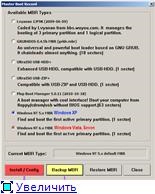
Ha a számítógép be van kapcsolva boltban nagyon fontos adatokat, mielőtt eltávolítja a banner csomagtartó a Live CD és nézd meg a fontos fájlokat (Windows Explorer vagy a Total Commander) a valószínűsége, hogy a titkosítás blokkoló - ha a fájlok titkosítva van, akkor a legjobb, ha a kapcsolatot a szakértők, hogy távolítsa el a banner, hogy van. a. ha eltávolítja a banner, és a fájlok ezután titkosított, akkor nehéz lesz számukra, hogy talpra.
A banner eltávolítása után
Ellenőrizze a számítógépet különböző vírusirtókkal.